Dacă v-ați încărcat propriile videoclipuri muzicale pe YouTube, puteți descărca și extrage muzica respectivă oricând.
Descărcarea de muzică sau videoclipuri de pe YouTube în scopuri de piraterie este în mod explicit împotriva YouTube Termenii serviciului. Există doar două motive pentru a descărca vreodată muzică de pe YouTube:
Videoclipul zilei
- Recuperarea unei melodii pe care ați încărcat-o dvs. dacă fișierul original de muzică sau video a fost pierdut.
- Ca parte a utilizării loiale, cum ar fi o recenzie pe blogul dvs. De exemplu, dacă doriți să includeți un GIF animat pentru a sublinia un detaliu în videoclip, poate fi necesar să descărcați acel videoclip pentru a face GIF-ul. Cu toate acestea, descărcarea echitabil poate fi dificil de demonstrat. Luați în considerare în schimb să încorporați un videoclip în blogul sau site-ul dvs. web. Ca alternativă, solicitați o copie a muzicii sau a videoclipului de la creatorul original.
Bacsis
Unii utilizatori de pe YouTube includ linkuri de descărcare a muzicii lor în descrierile lor video, pe care spectatorii să le poată utiliza. Dacă videoclipul dorit include un astfel de link, nu ezitați să îl utilizați.
Descărcarea videoclipului dvs
Conectați-vă la YouTube și faceți clic pe Meniul situat lângă jurnalul YouTube. Selectați Canalele mele. și faceți clic pe Videoclipuri fila de sub Imaginea de copertă. Faceți clic pe videoclip pentru a descărca.

Credit imagine: Captură de ecran oferită de YouTube.
Apasă pe Manager video butonul situat sub videoclip.

Credit imagine: Captură de ecran oferită de YouTube.
Apasă pe Săgeată lângă butonul Editați pentru videoclipul pe care doriți să îl descărcați. Selectați Descărcați MP4. Fișierul video este salvat automat în folderul Descărcări.
Servicii de descărcare video
Dacă aveți dreptul legal de a descărca un videoclip de pe un site web, există mai multe online gratuite servicii care vă permit să faceți acest lucru fără a instala software suplimentar sau a adăuga un alt plugin pe Web browser. Doar copiați adresa URL a videoclipului din bara de adrese a browserului Web în timp ce videoclipul este redat și apoi accesați un site similar KeepVid, Savefrom.net sau ClipConverter. Când inserați adresa URL în câmpul de text corespunzător, serviciul vă permite să descărcați videoclipul pe computer.
„Nu trebuie să descărcați niciun Conținut decât dacă vedeți un „descărcare” sau un link similar afișat de YouTube pe Serviciu pentru acel Conținut.” Termenii și condițiile YouTube.
Extragerea melodiilor dintr-un videoclip
Majoritatea computerelor Windows vin cu Movie Maker, o aplicație gratuită de editare video de la Microsoft. Dacă nu aveți Movie Maker, puteți utiliza VLC de la VideoLan sau Adobe Premiere Pro pentru a extrage sunetul din fișierele video.
Găsiți fișierul video în folderul Descărcări folosind File Explorer. Faceți clic dreapta pe fișier și selectați Movie Maker.

Credit imagine: Captură de ecran oferită de Microsoft.
Editați lungimea fișierului video dacă doriți. Apasă pe Fişier meniu și selectați Salvați filmul.
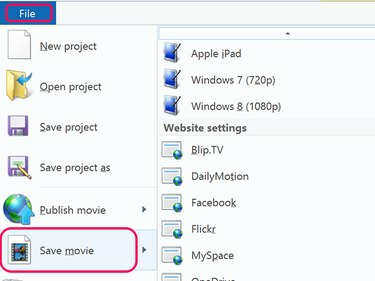
Credit imagine: Captură de ecran oferită de Microsoft.
Derulați în jos prin Opțiunile de setare. Clic Doar audio.

Credit imagine: Captură de ecran oferită de Microsoft.
Selectați un folder de destinație, faceți clic pe Salvați ca tip meniu și specificați dacă doriți ca sunetul să fie salvat ca fișier M4A sau WMA.
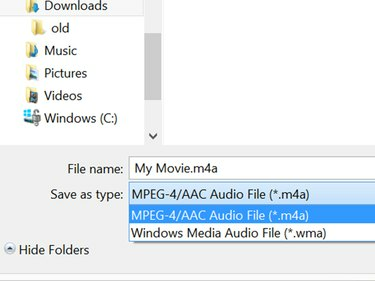
Credit imagine: Captură de ecran oferită de Microsoft.



